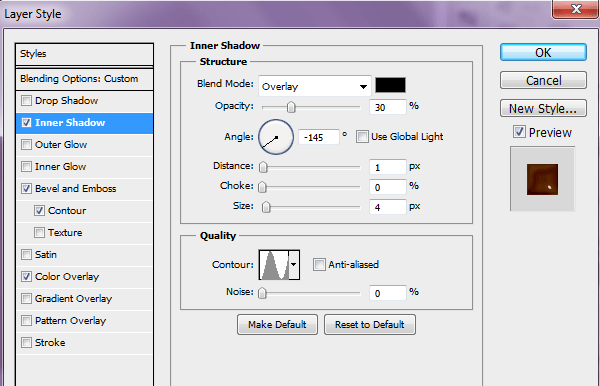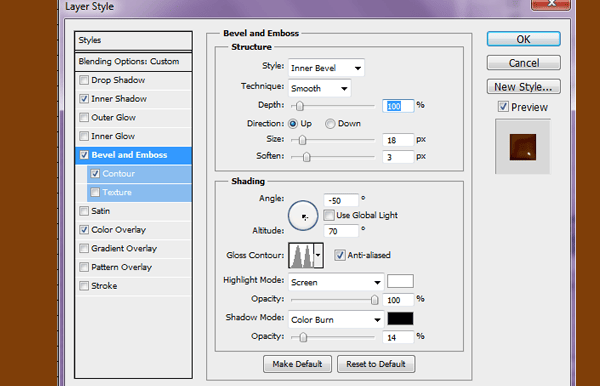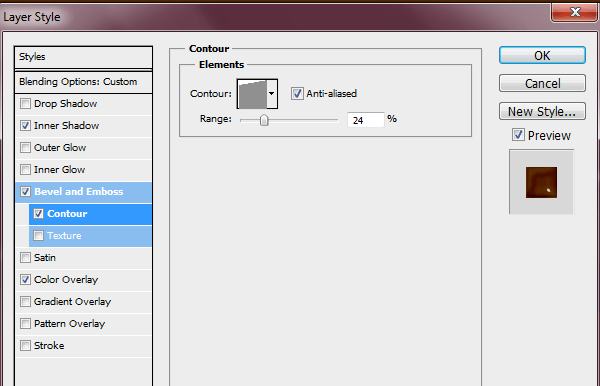Kuinka luoda Suklaatekstitehoste Photoshop / Photoshop Tutorialsissa
Opi luomaan ”Chocolatey Goodness” – tekstitehoste Illustratorissa ja Photoshopissa. Opit edut polttaa ja dodge työkalu kokeilemalla kerros tyylejä.
lopputulosten esikatselu
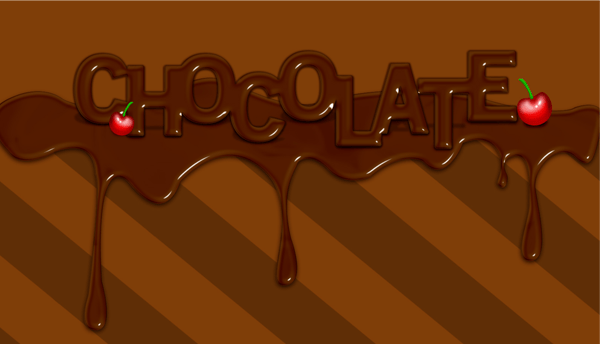
Lataa PSD
Chocolatey Goodness.zip / 1 MBDownload from Website
Chocolatey Goodness Photoshop Tutorial
Resources
- Old Sans Black – DaFont
- Water Pattern – deviantArt (bad-girl)
Vaihe 1-Luo uusi asiakirja
Valitse tiedosto > uusi tai paina Ctrl / Command + N. kankaani koko on 1600px (Leveys) x 916px (korkeus), mutta valitse haluamasi koko.
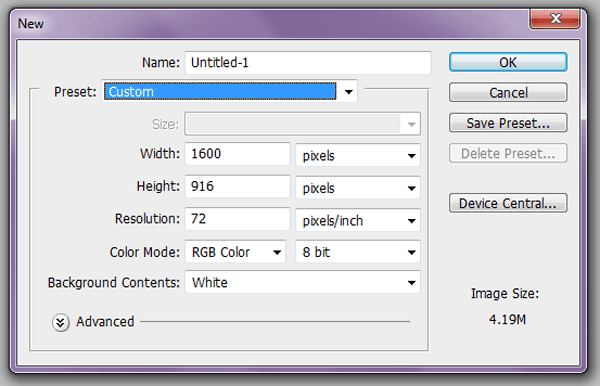
Vaihe 2-Tausta
Tartu Maalikauhatyökaluun, valitse #7f3e08 ruskea väri ja täytä Tausta.
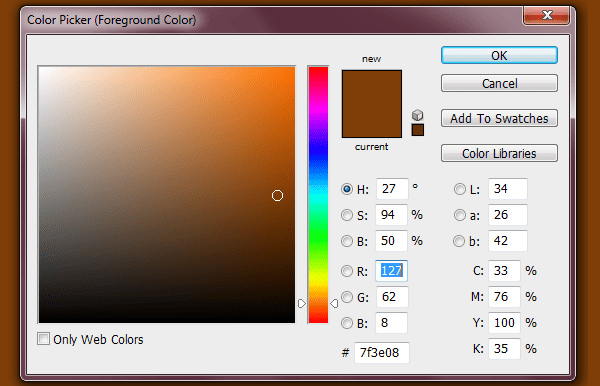
Vaihe 3-raidat
Luo uusi kerros nimi sille ”raidat”. Tartu suorakulmainen markiisi työkalu, piirtää pitkä suorakulmainen muoto. Tämän jälkeen täytä se #602e06 (Edit > täytä > väri).
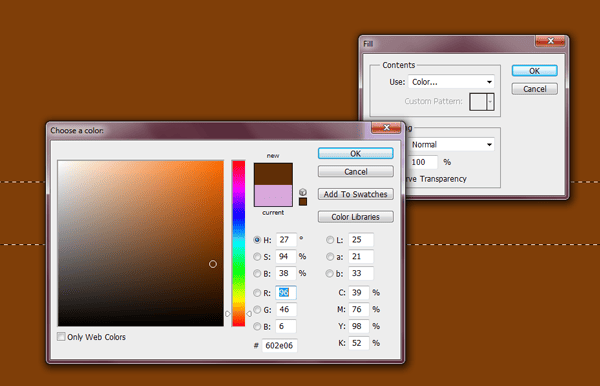
Vaihe 4-Kopioi
kun olet täyttänyt suorakulmion, kopioi ’ raidat ’kerros (napsauta hiiren kakkospainikkeella’ raidat ’kerros ja valitse’ päällekkäinen kerros’, valitse’ok’). Toista tämä vaihe tarpeen mukaan, niin että se näyttää minun. Kun se näyttää minun kuva yhdistää kaikki raitakerrokset.
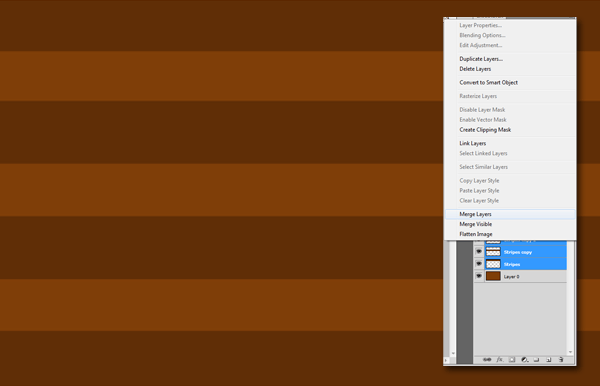
Vaihe 5-Kierrä
Kierrä ’ raidat ’tasoa (muokkaa > Vapaa muunnos tai’ ctrl T’) pyöritin miinoja 39 asteeseen. Kopioi tämä ’ raita ’kerros uudelleen ja aseta se ensimmäisen’ raita ’ kerroksen viereen. Yhdistä molemmat kerrokset. Tartu suorakulmainen Marquee työkalu ja tehdä toinen suorakulmainen muoto, joka kattaa hieman alle puolet kankaalle ja paina ”Poista”.
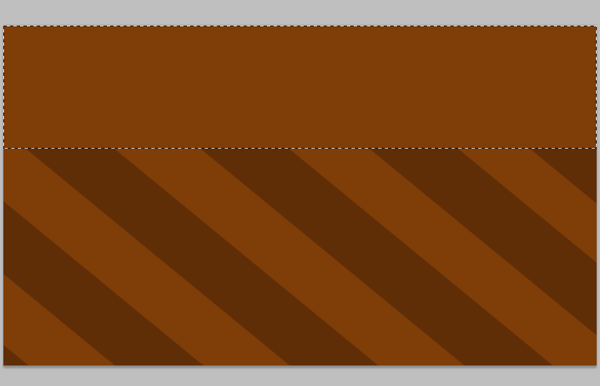
Vaihe 6-Illustrator
Fire up Adobe Illustrator. Luo samankokoinen kangas kuin Photoshopissa (tiedosto > Uusi) 1600px X 916px.
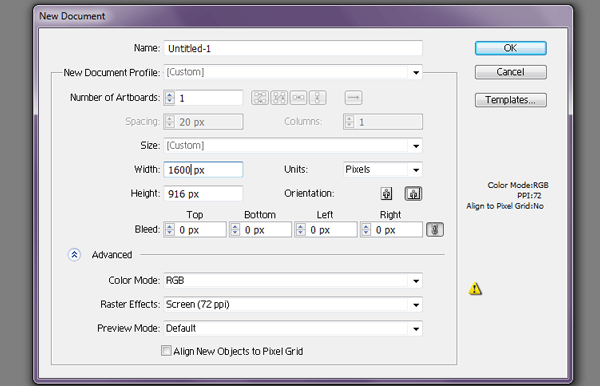
Vaihe 7-Chocolate Drips
seuraavaksi luomme drips in Illustrator. Tietenkin voit tehdä tämän Photoshop, mutta minulle se on helpompaa tehdä se Illustrator. Tartu Kynätyökaluun (P) ja matki käyriä ja tippoja, jotka olen tehnyt Illustratorissa. Tällä hetkellä sillä ei ole väliä, mitä väriä teet tiputuksen, koska kun siirrämme sen Photoshopiin, vaihdamme väriä.
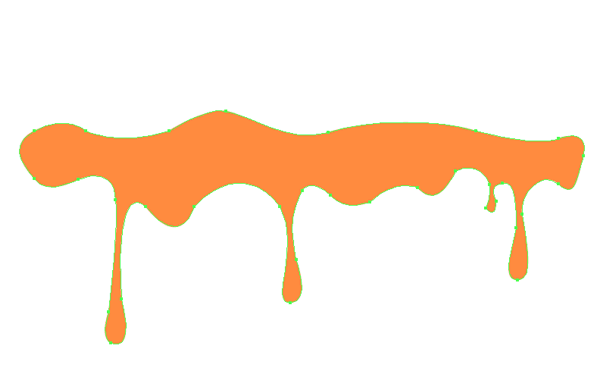
Vaihe 8-Siirrä pisarat Photoshopiin
siirrä nämä tiput Photoshopiin vetämällä ja pudottamalla tai tallenna se ja avaa se Photoshopissa. Kun olet laittanut pisarat Photoshopiin, ”rasteroi” kerros (klikkaa hiiren oikealla painikkeella tasoa > rasterize) ja anna sille nimi ”tiputukset”. Pehmennä tippojen alueet pehmeällä pyöreällä siveltimellä. Alla olevassa kuvassa olen ympyröinyt punaisella kohdat, joissa on joitakin alueita, joita pitää pehmentää.
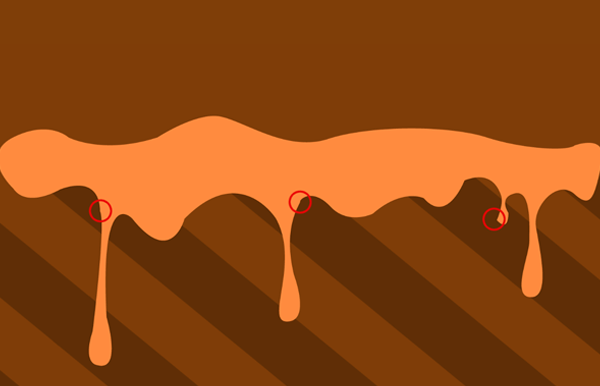
Vaihe 9-Kopioi kerros ja lisää kerros tyylit
Kopioi ”Drips” kerros kolme kertaa. On the original layer, varmista, että’ täyttö ’ on 0% sitten kaksoisnapsauta tasoa niin, että Layer Styles-valintaikkuna ponnahtaa esiin ja soveltaa näitä asetuksia. Sisäiseen varjoon käytin #22190a.
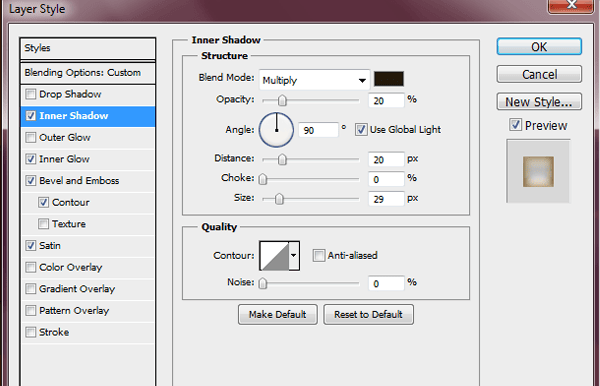
sisäinen hehku käyttämäni väri on #855100.
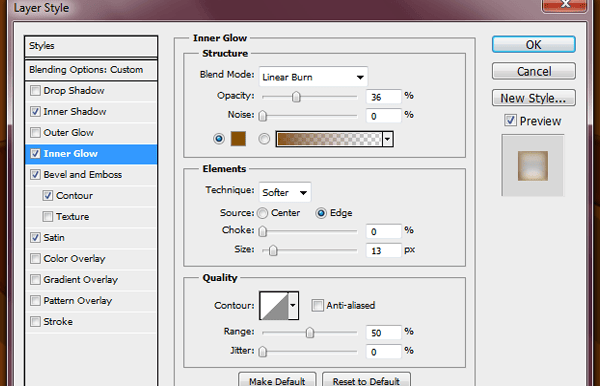
Korostustilassa #ffe8b8 ja Varjotilassa #cfb788 käytetty väri
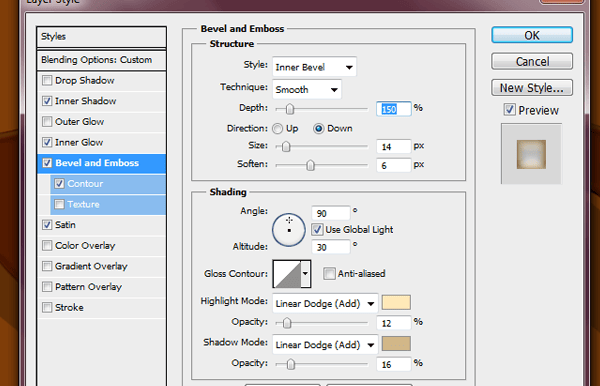
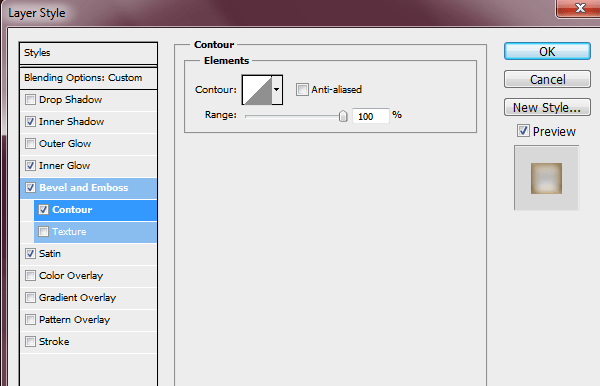
väri, jota käytin satiiniin #633701
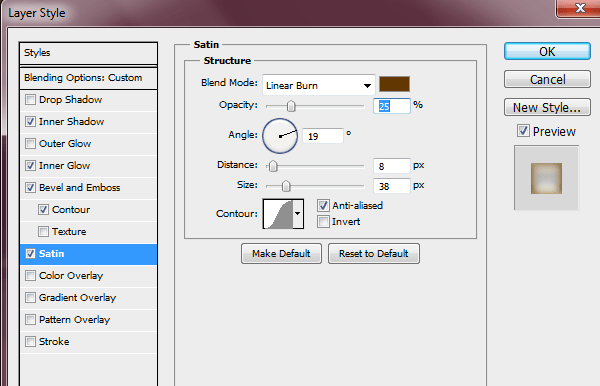
vaihe 10-2nd Drips layer
jos olet tehnyt kaiken oikein näin sen pitäisi näyttää tähän mennessä. Siirry toiseen Tippukerrokseen (jonka pitäisi myös olla 0%: n täyttöaste) ja lisää nämä kerrostyylit.
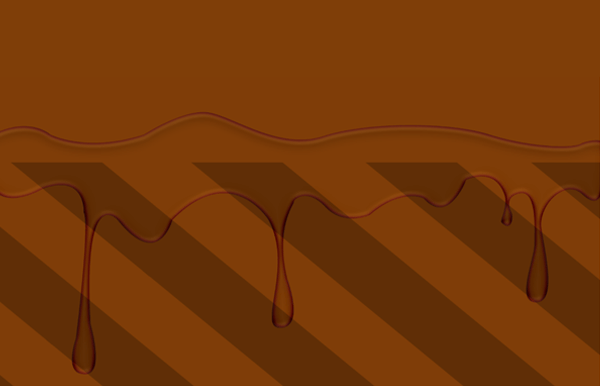
väri # 602e06
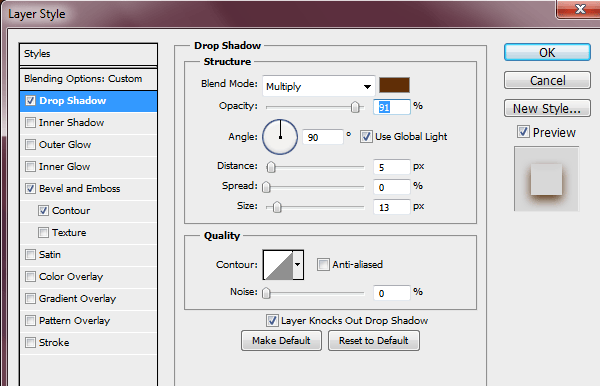
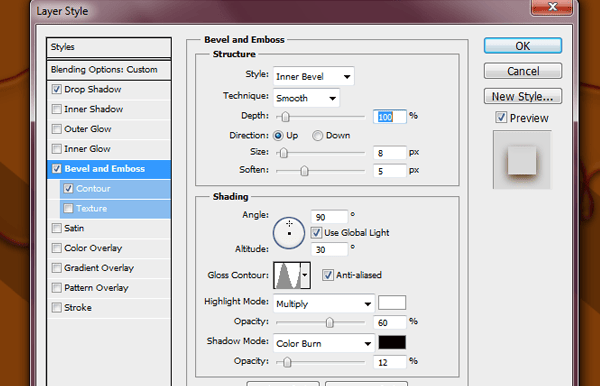
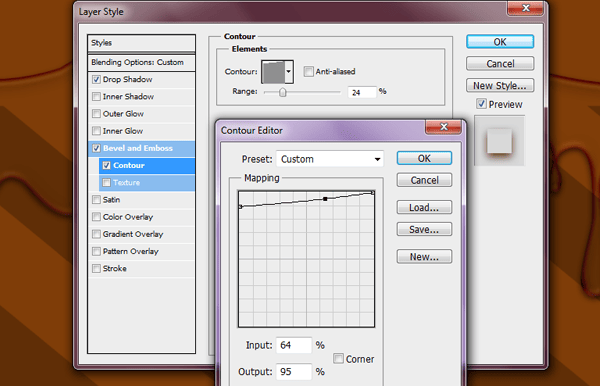
vaihe 11-3. tiputuskerros
lisää nämä vaikutukset 3. kerrokseen. Sisäinen Varjo #000000